Találja meg a legmegbízhatóbb videó- és fotókollázskészítőt
Napjainkban népszerű a kollázskészítőkön keresztüli videó- vagy fényképszerkesztés. Általában szerkesztési célokra használták. Több képet és videót kreatív módon egyesíthet. Ha fotó- és videókollázskészítőket keres az App vagy a Google Store-ban, rengeteg alkalmazást fog látni. Csak rajtad múlik, hogy mit választasz vagy használsz. A szerkesztésben kezdőként azt javasoljuk, hogy olyan alkalmazást használjon, amely felhasználóbarát felülettel rendelkezik, és könnyen navigálható. Így könnyen megértheti az alkalmazás használatának folyamatát, valamint a szerkesztőeszközök alkalmazását.
Ez a bejegyzés valóban neked szól, ha azt keresed legjobb fotó és videó kollázs alkalmazás hogy használhatod. Bemutatja az öt legjobb videó- és fotókollázs-készítőt a funkciókkal és a használatukkal kapcsolatos folyamatokkal. Így tudni fogja, mi a legmegfelelőbb a fotó- és videókollázsok szerkesztéséhez.
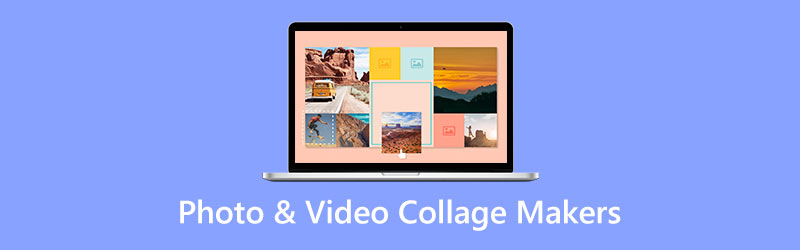
- ÚTMUTATÓ LISTÁJA
- 1. rész. Az 5 legjobb videó- és fotókollázskészítő
- 2. rész. Melyik a jobb
- 3. rész. GYIK a fotó- és videókollázsról
1. rész. Az 5 legjobb videó- és fotókollázskészítő
Az alábbiakban felsoroljuk az öt legjobb kép- és videokollázs alkalmazást, amelyek könnyen használhatók, mivel felhasználóbarát felülettel rendelkeznek. Kezdők is használhatják, de kreatív eredményeket produkálhat. Ez tetszetősebbé teszi az eredményt azoknak, akik látni fogják. Ezenkívül beépített kollázseszközzel rendelkezik, amellyel szerkesztheti fotóit és videóit. Ezen kívül hozzáférhet a szerkesztő eszközeikhez is, amelyek a szerkesztési folyamatot segítik. Kreativitásod biztosan szabadjára enged, ha kipróbálod valamelyik alkalmazást.
1. ArkThinker Video Converter Ultimate

ArkThinker Video Converter Ultimate az egyik leghasznosabb kollázskészítő eszköz. Ez az eszköz beépített kollázskészítő funkcióval rendelkezik. Kiválaszthat bármilyen sablont, amelyet alkalmazni szeretne a kollázsára. Különböző képeket és videókat adhat hozzá, amelyeket külön képernyőkön nézhet meg. Különböző méretű sablonok és különféle szűrők használhatók a kollázsra, ami biztosan vonzóbbá teszi azt. Ezenkívül háttérzenét is hozzáadhat a kollázshoz, amely szórakoztatóvá teszi a kollázst. Ezek az eszközök kiegyenlíthetik a kollázs kimenetet.
- Felhasználóbarát felülettel rendelkezik
- A szerkesztőeszközök könnyen használhatók
- Használja a fizetős verziót a többi funkció eléréséhez.
2. KineMaster
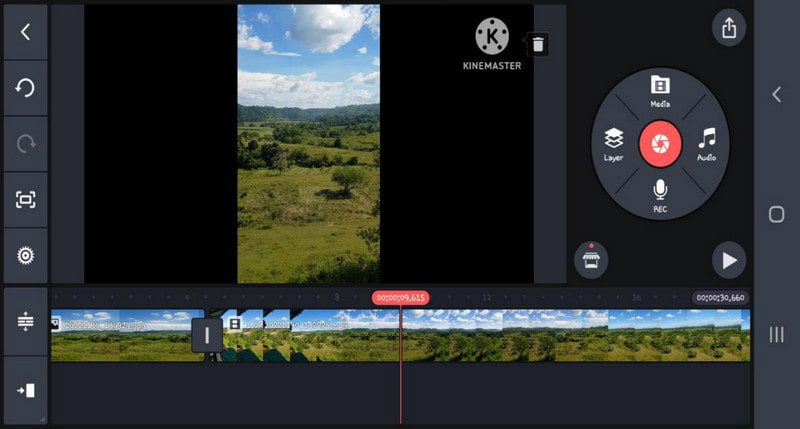
Ha a videó- és fotókollázs-alkalmazás mobil videószerkesztőiről beszélünk, a KineMaster az egyik ideális. Ez biztosítja a legjobb élményt, mivel olyan funkcionális funkciókkal rendelkezik, amelyek a szerkesztésre vonatkozhatnak. Meglepő módon felhasználhatja kreativitását a szerkesztésben, mert rengeteg eszközkészlettel rendelkezik, amelyek hasznosak fotó- és videókollázsok készítéséhez. Lehet vágni, toldani, ill videók kivágása. Hozzáadhat szöveget, amelyet bele szeretne foglalni a videójába. Speciális effektusokkal élénkebbé teheti. Hozzáadhat háttérzenét és hangeffektusokat, és használhatja a hangját. Ez az eszköz az egyik legjobb lehetőség több eszköz összeállítására.
- Könnyen kezelhető
- Egyszerű videószerkesztési folyamat
- A vízjel sok helyet foglal el a videón
- Használja a prémium előfizetést, hogy hozzáférjen a többi funkcióhoz
3. VivaVideo
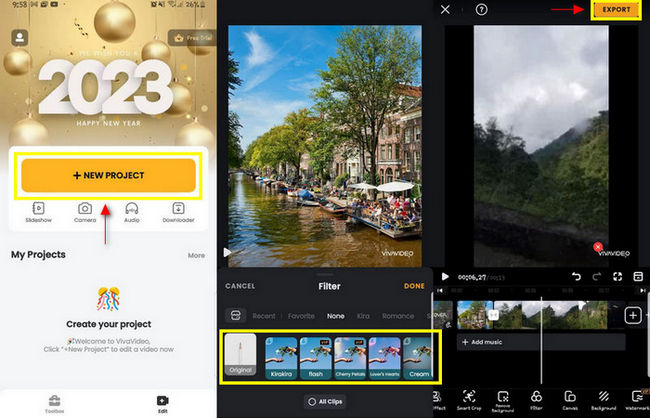
A VivaVideo alkalmazás használata egyszerű. Csak egy egyszerű felülettel rendelkezik, de rengeteg értékes funkcióval rendelkezik. Alkalmazhat effektusokat, átmeneteket, sőt szűrőket is. Így egyetlen érintéssel könnyedén használhatja őket. Hasznos szerkesztési funkciókkal rendelkezik, amelyek segítségével kiemelheti videóját. Ezenkívül különféle lehetőségeket kínál kollázs készítésekor. A kollázsokat kreatívan elkészítheti akkor is, ha nem vagy képzett szerkesztő.
- Egyszerű videószerkesztő alkalmazás
- Rengeteg sablon
- Számos zeneszám és videó az idővonalon
- Csak rövid videók szerkesztésére használható
- Korlátozott funkciók
4. Vászon
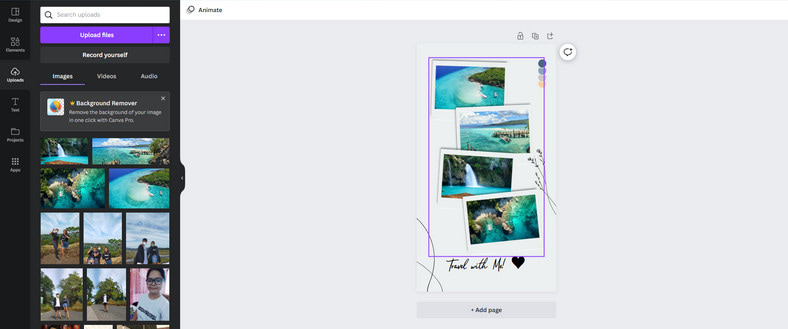
Ha már a kedvenc szerkesztőeszközökről beszélünk, a Canvára biztosan számíthat. Ez az egyik legjobb fotó- és videókollázs alkalmazás. Általában iskolai projektek szerkesztésére, vagy munkahelyen is használható. Számos kész sablon közül választhat. Csak nézze meg és válassza ki a megfelelő sablont az Ön igényei szerint, és húzza át a képeket vagy videókat. További tervezési elemeket és animációkat adhat fotó- és videókollázsához. Kiváló eszköz fotó- és videókollázsok készítéséhez, mert számos dizájn és elem közül választhat. Szövegeket is beírhat, ha valamit hangsúlyozni szeretne a kollázsban.
- Egyszerűen használható és felhasználóbarát
- Rengeteg sablon és elem van benne
- A sablonok szerkeszthetők
- Az ingyenes verzió korlátozott
- Tilos az egyik tervezésről a másikra váltani
5. InShot
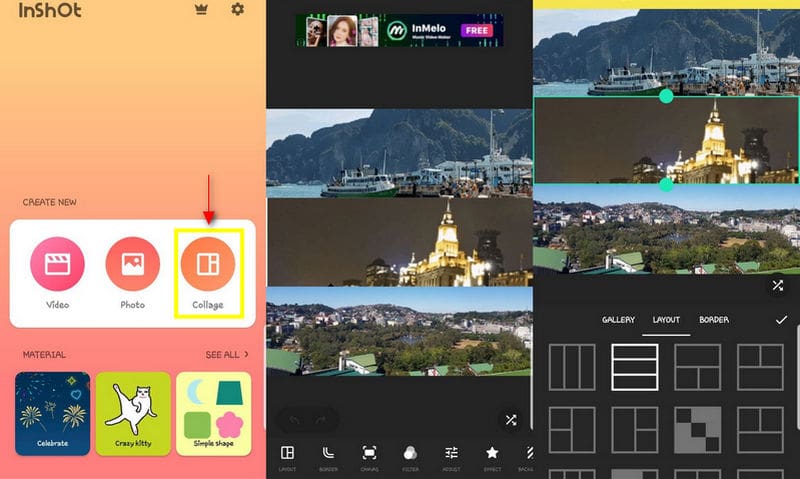
Ha már a könnyen használható videószerkesztő alkalmazásokról beszélünk, az InShot ezek közé tartozik. Ez az alkalmazás kép- és videószerkesztésről, valamint alkalmazások létrehozásáról ismert. Ezenkívül beépített kollázs funkcióval is rendelkezik, amellyel fotó- és videókollázsokat készíthet. Egyszerűsége ellenére szöveget, hangulatjeleket, matricákat, átmeneteket, háttérzenét és még sok mást is hozzáadhat a kimenethez. Ezen kívül van egy szűrőrésze is, ahol szűrőket használhat a kollázsra. Szerkesztőeszközei minden bizonnyal életre keltik fotó- és videókollázs-kimenetét.
- Egyszerű és gyors videószerkesztő
- A videó a kívánt minőség alapján exportálható
- Rengeteg funkciót használhatsz
- Csak egy szám az idővonalon
- Csak rövid videó szerkesztéséhez
- A többi funkcióhoz való teljes hozzáféréshez prémium vagy élettartam-előfizetés szükséges
2. rész. Melyik a jobb
A fotó- és videókollázskészítő kiválasztásakor a legjobb olyan eszközt választani, amely értékes funkciókat kínál a kollázs kimenetéhez. A használt eszköznek kell a legjobban kielégítenie. Az eszköznek vonzóbbá kell tennie a kollázs kimenetet a szem számára.
Ezért használva Arkthinker Video Converter Ultimate a legjobb választás. Ez az egyik legjobb videó- és fotókollázs-alkalmazás, mivel meglepő módon szemet gyönyörködtetővé teszi a kollázs kimenetét. Kiválaszthatja a sablonokat a kívánt méretben. Akár szűrőt is hozzáadhat, hogy szebb legyen. Ezenkívül háttérzenét is bevihet, hogy a kollázs élénkebb legyen.
3. rész. GYIK a fotó- és videókollázsról
Hogyan helyezhetsz el egy videót és egy képet egy kollázsba az Instagramon?
Navigáljon az Elrendezés gombra a lehetőségek közül. Innen az Elrendezés gomb alatt látni fogja a Rács opciót. Kattintson rá a kollázs stílusának megváltoztatásához. Akkor lehet szerezze be a kollázsát az Instagram számára.
Van a Google-nak ingyenes kollázskészítője?
Ez a Photo Collage Maker for Google Drive - Google Workspace Marketplace nevű program lehetővé teszi, hogy bármilyen stílusban kiváló kollázst készítsen. Csak töltse fel képeit, és pillanatok alatt automatikusan elhelyezi a kollázst.
A Microsoft Office rendelkezik kollázskészítővel?
A Microsoft Office újabb verziója olyan SmartArt funkciókat tartalmaz, amelyek beépített funkcióval rendelkeznek kollázs készítéséhez a Microsoft Word használatával.
Következtetés
Kezdőként fotó- és videókollázs készítésében szívesebben használja a fotó-videó kollázskészítő ami egyszerű és hasznos. Ezekkel a fotó- és videókollázskészítőkkel gyorsan szabadjára engedheti kreativitását kollázskészítés során. Ezért nem kell sok időt töltenie egy ilyen létrehozásával, mivel ezeknek az alkalmazásoknak a használata nem időigényes. Ha kollázst szeretne készíteni, számítson a fent említett eszközökre.
Mi a véleményed erről a bejegyzésről? Kattintson a bejegyzés értékeléséhez.
Kiváló
Értékelés: 4.9 / 5 (alapján 265 szavazatok)
További megoldások keresése
A 6 legjobb osztott képernyős videószerkesztő, amelyet ki kell hagynia Windows és Mac rendszeren Az 5 legjobb kollázskészítő videót zenével gyorsan kollázhat 2 módszer az iMovie használatára a képernyő felosztására Mac és iPhone rendszeren Az 5 legjobb egymás melletti videoalkalmazás kezdőknek [iOS/Android] Konkrét oktatóanyag az osztott képernyő elkészítéséhez a TikTokon kezdőknek A legjobb kép a képben videószerkesztési módszer alkotók számáraRelatív cikkek
- Videó szerkesztés
- Több videó elhelyezése egy képernyőn 3 módszerrel
- Ismerje meg, hogyan hozhat létre osztott képernyőt az Adobe Premiere Pro programban
- Hogyan készítsünk videokollázst iPhone-on és Android-telefonon
- Osztott képernyős videó készítése számítógépeken és telefonokon
- Hogyan készítsünk diavetítést vagy videokollázst a Facebookhoz
- A legjobb kép a képben videószerkesztési módszer alkotók számára
- Címkék hozzáadása képekhez, videókhoz, zenéhez és dokumentumokhoz
- 3 alkalmazás a videók elhomályosítására iOS/Android rendszeren, számítógépen és online
- Nézze meg az 5 legnépszerűbb metaadat-nézőt videók, hangok és fényképek tekintetében
- Videofájl metaadatok szerkesztése számítógépen és mobiltelefonon



